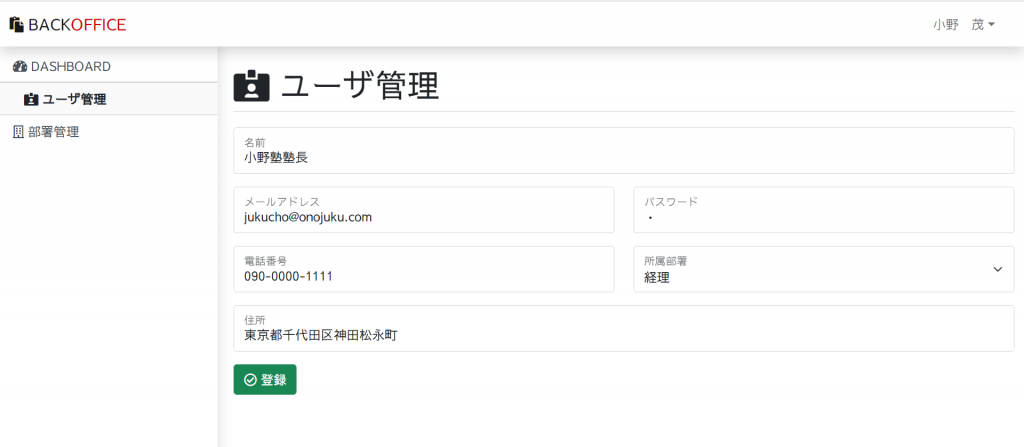小さな管理機能を作ってみよう 第20話
初心者向け、PHPプログラム構築講座です。
初心者といっても、PHPの勉強を少し行い、LAMP環境が自分で構築でき、少しアプリケーションを作成しているレベルを対象とします。
まったくの初心者の場合は、わからない部分が出てくると思います。
できるだけ細かく説明は入れていきますが、説明がわからない場合は、PHPやMySQLの初心者講座をご覧ください。
対象のスキルレベル
- LAMP環境の構築
- PHP言語が読める
- HTML, CSS, Javascriptが少しわかる
- Bootstrapのドキュメントをみて、HTMLが書ける
- Ajax(非同期通信)を利用したことがある
- SESSIONを利用したことがある
構築環境
- Windows10
- XAMPP(PHP7.3.2, MariaDB 10.1.38)
ユーザ登録実装
ログイン機能を実装するためにも先にユーザを登録する必要があります。まずはユーザ登録から実装していくのですが、ユーザを登録するためには部署が必要になります。ひとまず部署は固定で登録し、あとで変更しようかと思います。
Javascriptの実装を行ったので、metaタグが必要だということがお分かりかと思いますが、processとmethodを保持するmetaタグの追加、各入力項目にname属性の追加の2つをHTMLに行っていきます。
まずは、metaタグを追加します。
<html lang="ja" >
<head>
<meta charset="utf-8">
<meta name="viewport" content="width=device-width, initial-scale=1, shrink-to-fit=no">
<meta name="process">
<meta name="method">
<title>ユーザ管理 | tech.pjin.jp</title>
<!– Bootstrap CSS –>
<link href="https://cdn.jsdelivr.net/npm/bootstrap@5.0.0-beta1/dist/css/bootstrap.min.css" rel="stylesheet" integrity="sha384-giJF6kkoqNQ00vy+HMDP7azOuL0xtbfIcaT9wjKHr8RbDVddVHyTfAAsrekwKmP1" crossorigin="anonymous">
<!– Font Awesome CSS –>
<link rel="stylesheet" href="https://use.fontawesome.com/releases/v5.1.0/css/all.css" integrity="sha384-lKuwvrZot6UHsBSfcMvOkWwlCMgc0TaWr+30HWe3a4ltaBwTZhyTEggF5tJv8tbt" crossorigin="anonymous">
<!– Animate.css CSS –>
<link rel="stylesheet" href="https://cdnjs.cloudflare.com/ajax/libs/animate.css/4.1.1/animate.min.css" />
<!– Sawarabi Gothic –>
<link href="https://fonts.googleapis.com/css?family=Sawarabi+Gothic" rel="stylesheet">
<link rel="stylesheet" href="assets/css/style.css" />
</head>
[/html]
続いて、入力フォームに名前を付けていきます。名前がないとリクエストで飛ばせません。ID属性を指定しているので、これを使えばname属性をJavascriptで付けることも可能なのですが、serializeArray を呼ぶ関係から名前を付けておきます。
リクエストで送信できるのは、input, select, textarea要素になります。
<section class="container-fluid">
<header>
<h1><i class="fas fa-id-card-alt"></i> ユーザ管理</h1>
</header>
<form class="needs-validation">
<div class="row">
<div class="col-lg mb-3">
<div class="form-floating">
<input type="text" class="form-control" id="name" name="name" placeholder="名前を入力してください。" pattern=".{2,}" required>
<label for="name">名前</label>
<div class="valid-feedback">正しい入力です</div>
<div class="invalid-feedback">正しく入力してください</div>
</div>
</div>
</div>
<div class="row">
<div class="col-lg mb-3">
<div class="form-floating">
<input type="email" class="form-control" id="mail" name="mail" placeholder="メールアドレスを入力してください。" required>
<label for="mail">メールアドレス</label>
<div class="valid-feedback">正しい入力です</div>
<div class="invalid-feedback">正しく入力してください</div>
</div>
</div>
<div class="col-lg mb-3">
<div class="form-floating">
<input type="password" class="form-control" id="passwd" name="passwd" placeholder="パスワードを入力してください。" pattern="(?=.*?[a-z])(?=.*?[A-Z])(?=.*?\d)[a-zA-Z\d]{6,}" required>
<label for="passwd">パスワード</label>
<div class="valid-feedback">正しい入力です</div>
<div class="invalid-feedback">正しく入力してください(英数大文字・小文字、半角数字いずれも含む6文字以上)</div>
</div>
</div>
</div>
<div class="row">
<div class="col-lg mb-3">
<div class="form-floating">
<input type="tel" class="form-control" id="tel" name="tel" placeholder="電話番号を入力してください。" pattern="\d{2,4}-?\d{3,4}-?\d{3,4}" required>
<label for="tel">電話番号</label>
<div class="valid-feedback">正しい入力です</div>
<div class="invalid-feedback">正しく入力してください</div>
</div>
</div>
<div class="col-lg mb-3">
<div class="form-floating">
<select class="form-select" id="dept_id" name="dept_id" required>
<option value="">選択してください</option>
<option value="1">経理</option>
<option value="2">人事</option>
<option value="3">総務</option>
<option value="4">営業第1課</option>
<option value="5">営業第2課</option>
<option value="6">営業第3課</option>
</select>
<label for="dept_id">所属部署</label>
<div class="valid-feedback">正しい入力です</div>
<div class="invalid-feedback">正しく入力してください</div>
</div>
</div>
</div>
<div class="row">
<div class="col-lg mb-3">
<div class="form-floating">
<input type="text" class="form-control" id="addr" name="addr" placeholder="住所を入力してください。" pattern=".{5,}" required>
<label for="addr">住所</label>
<div class="valid-feedback">正しい入力です</div>
<div class="invalid-feedback">正しく入力してください</div>
</div>
</div>
</div>
<div class="row">
<div class="col-lg mb-3">
<button class="btn btn-success"><i class="far fa-check-circle"></i> 登録</button>
</div>
</div>
</form>
</section>
</main>
[/html]
Javascriptの実装前にControllerを作成していきたいと思います。
ユーザ管理用Controller実装
Controllerは api フォルダー内に実装します。index.phpがリクエストを受け、Controllerにprocessを渡すと、指定ファイルを読込、methodで実行する関数を決定します。
ユーザ管理の登録処理から作成しますので、Users.php に insert という関数を指定していきたいと思います。
まず、apiフォルダーに、Users.php を作成してください。
class Users {
use Result;
/* $conはController側で作成し各機能へ配布されます。ここではクローズしません。 */
function insert($con, $request){
$sql = "insert into users(name, mail, tel, addr, dept_id, hash, modified) values (?, ?, ?, ?, ?, ?, current_timestamp)";
/* パスワードは、password_hash関数を利用して作成します。 */
$hash = password_hash($request[‘passwd’], PASSWORD_BCRYPT);
/* プリペアードステートメントを作成します */
if($stmt = $con->prepare($sql)){
/* ?(プレースフォルダー)に値を設定します */
$stmt->bind_param("ssssis",
$request[‘name’],
$request[‘mail’],
$request[‘tel’],
$request[‘addr’],
$request[‘dept_id’],
$hash
);
/* SQLを実行します */
$stmt->execute();
$stmt->close();
/* TraitのResultに設定してある成功を実行 */
$this->success();
}
/* TraitのResultに設定してある返却用配列を返します */
return $this->result();
}
}
?>
[/php]
Usersクラスを作成します。まずは登録処理(insert)だけの実装です。ControllerからDBへのConnectionとRequestパラメータが渡されます。
Controllerの実装は、小さな管理機能を作ってみようの巻 第17話 を参照してください。
プリペアードステートメントを作成し、プレースフォルダー(?)に値をバインドして、SQLを実行する流れです。
パスワードのHASH化は、password_hash 関数を利用します。
※参考 password_hash
※参考 PHP, パスワードのハッシュはpassword_hash()を使おう!
登録ボタン押下時のJavascript実装
Controllerも作成し、HTMLの必用な要素を定義し終わりましたので、動かすJavascriptを作成していきます。
usersEdit.html内に、script要素を作成し、実装していきます。
<script src="https://cdn.jsdelivr.net/npm/bootstrap@5.0.0-beta1/dist/js/bootstrap.bundle.min.js" integrity="sha384-ygbV9kiqUc6oa4msXn9868pTtWMgiQaeYH7/t7LECLbyPA2x65Kgf80OJFdroafW" crossorigin="anonymous"></script>
<script src="assets/js/script.js"></script>
<!– script要素は、assets/js/script.jsの後に書いていきます –>
<script>
$(function(){
/* processをUsersに設定します。(/api/Users.phpを読み込むため) */
$process(‘Users’);
/* class="btn-success" を指定してある要素をクリックしたら */
$(‘.btn-success’).on(‘click’, function(){
/* 登録処理を実行(insertを実行します) */
$method(‘insert’);
/* 非同期通信を呼び出し、成功したらusers.htmlへ遷移します */
$xhr($(‘form:first’), function(data, status, xhr){
location.href = ‘users.html’;
});
/* ボタンを押下した際の戻り値にfalseを返すと、submitしません */
return false;
});
});
</script>
[/javascript]
ブラウザを開き、http://localhost/usersEdit.html を実行し、各項目に値を入力後、登録ボタンを押下し、users.htmlへ遷移したら登録完了のはずです。

phpMyAdminを起動して、データベースのusersに値が入っているかを確認してください。
パスワードは暗号化されていると思います。同じパスワードでも再度実行すると別の値になっています。
ここまでで、登録部分の実装がひとまず終了です。次回からは、ログイン処理を実装していきたいと思います。